SaveFree를 사용하여 인스타그램의 비디오, 사진, 릴 및 스토리를 iPhone에 다운로드하는 방법
아이폰에서 인스타그램 비디오를 다운로드하는 방법? 인스타그램에서 아이폰 또는 아이패드로 비디오와 사진을 다운로드하려면 SaveFree의 인스타그램 다운로더를 사용할 수 있습니다. 이 글에서는 SaveFree.app을 사용하여 인스타그램에서 어떤 사진이나 동영상도 다운로드하는 방법을 안내합니다.
Instagram은 사용자가 기기 저장소에 사진이나 동영상을 저장하고 다운로드할 수 없습니다. Instagram에서 사진과 동영상을 다운로드하는 유일한 방법은 SaveFree와 같은 전용 Instagram 다운로더를 사용하는 것입니다.
SaveFree는 Instagram에서 이미지, 비디오, 릴, 스토리 및 IGTV를 iPhone 또는 iPad로 몇 단계만에 빠르게 다운로드하는 데 도움이 되는 Instagram 다운로더입니다. 이 도구는 웹 브라우저에서 작동하며 모든 기기를 지원하며 소프트웨어 설치가 필요하지 않습니다.
아이폰 또는 아이패드에서 Instagram에서 사진과 비디오를 쉽게 다운로드하려면 아래 단계를 따르십시오:
인스타그램 동영상 링크 받기
참고: SaveFree.app은 인스타그램의 모든 게시물 콘텐츠(비디오, 사진, 릴, 스토리, IGTV)를 다운로드하는 데 지원합니다. 저장 및 다운로드 단계는 동일합니다.
- Instagram에서 이미지 또는 동영상을 다운로드하려면 먼저 Instagram URL을 가져와야 합니다 (아래 지침에 따라 Instagram 게시물 URL을 가져오십시오).
iPhone 또는 iPad에서 Instagram 앱을 엽니다. 다운로드하려는 게시물을 찾아서 열고 공유 아이콘 ()을 누릅니다 → "링크 복사" 옵션을 누릅니다.
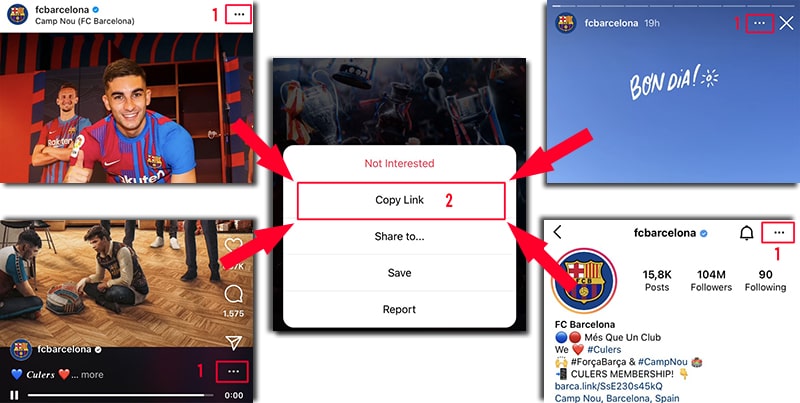
Instagram URL을 얻은 후에는 아래의 두 가지 방법 중 하나를 따라 Instagram에서 비디오 또는 사진을 iPhone 또는 iPad로 다운로드해야 합니다.
방법 1: iOS 13 이상 및 iPadOS 13 이상에서 작동
iOS 13 및 iPadOS 13 이상 버전부터 Safari에는 다운로드 관리자라는 새로운 기능이 있습니다. 이 기능에서는 브라우저를 통해 직접 파일을 다운로드할 수 있습니다. 다운로드, 삭제한 파일 목록을 검토하고 관리할 수도 있습니다. iPhone 및 iPad의 파일 앱을 통해 다운로드한 파일에 액세스할 수도 있습니다.
Safari 브라우저에서 Instagram 비디오 다운로드:
1단계: iPhone 또는 iPad의 Safari 브라우저에서 SaveFree.app 웹사이트를 엽니다.
2단계: SaveFree의 입력 필드에 Instagram URL을 붙여 넣고 다운로드 버튼을 누릅니다.

3단계: 다운로드하려는 동영상이 나타나면 동영상 다운로드 버튼을 계속 클릭합니다.

4단계: 다운로드 확인 메시지가 나타나면 다운로드를 계속 클릭합니다.
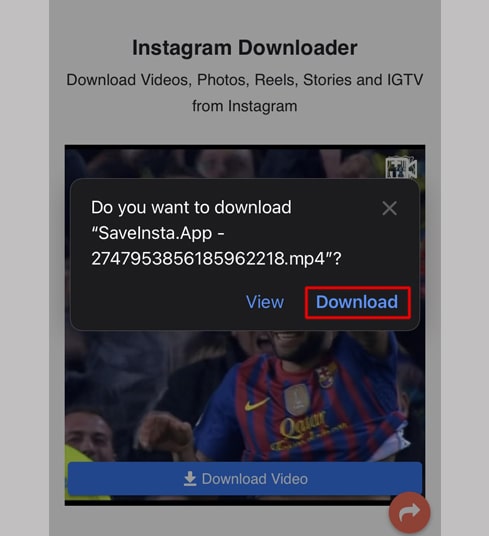
5단계: 아래와 같이 브라우저 상단에 다운로드 아이콘이 보이실 텐데요, 클릭하시면 동영상 다운로드 진행상황을 보실 수 있습니다.
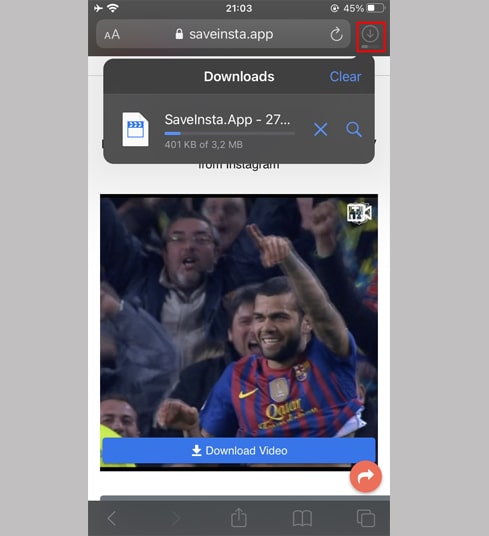
6단계: 동영상 다운로드가 완료되면 iPhone에서"파일 → 다운로드" 앱을 계속 엽니다. 다운로드한 동영상이 여기에 표시됩니다.

7단계: 동영상에 손가락을 대면 메뉴가 나타납니다. "공유" 버튼을 클릭합니다.
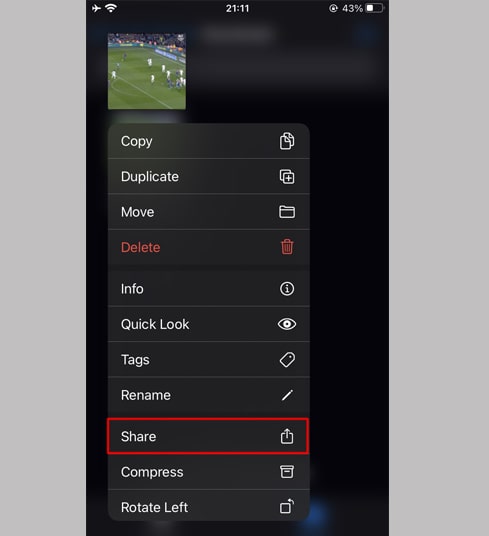
8단계: "동영상 저장" 옵션을 찾아 클릭합니다.
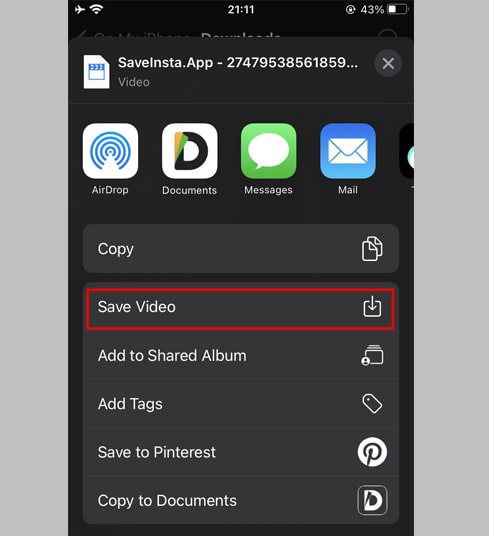
9단계: "사진" 앱을 열고 다운로드한 동영상을 감상하세요.

방법 2: "Documents by Readdle" 앱 사용(iOS 12 이하에 적용)
이 방법은 대부분의 iOS 기기에서 작동하는 Documents by Readdle이라는 무료 파일 관리자 앱을 사용합니다.
1단계: "Documents by Readdle" 앱 설치 및 열기
- iOS 기기에서 App Store로 이동하여 Documents by Readdle을 검색합니다.
- 설치가 완료되면 Documents by Readdle을 실행합니다.
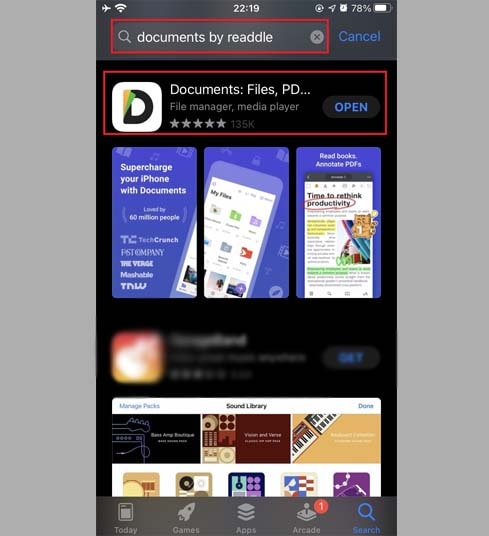
2단계: Documents by Readdle 앱에서 SaveFree.app 웹사이트를 엽니다.
"Documents by Readdle" 앱에서 Safari 아이콘(작은 나침반, iPhone의 경우 오른쪽 하단 모서리에, iPad의 경우 왼쪽 메뉴에 있음)처럼 보이는 브라우저 아이콘을 탭하면 웹 브라우저가 표시됩니다.
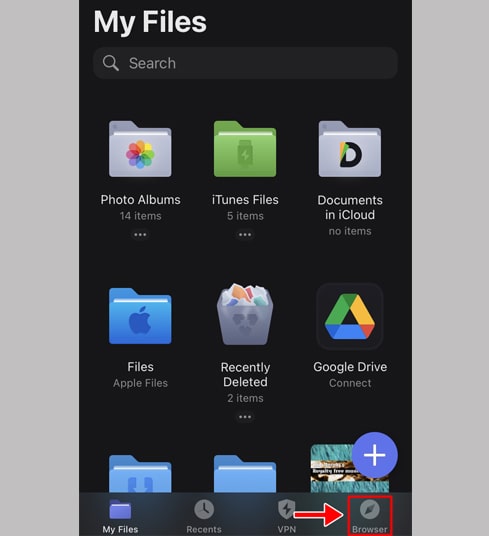
3단계: SaveFree의 입력 필드에 Instagram URL을 붙여 넣고 다운로드 버튼을 누릅니다.

4단계: 다운로드하려는 동영상이 나타나면 동영상 다운로드 버튼을 계속 클릭합니다.

5단계: 파일 이름을 바꾼 다음 "완료" 버튼을 클릭하여 동영상 저장을 마칠 수 있습니다.
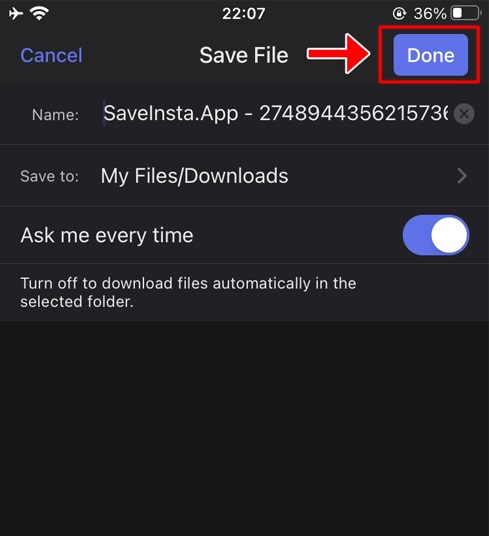
6단계: 다운로드한 동영상을 "사진" 폴더로 이동합니다.
- 동영상 다운로드 진행률을 보려면 오른쪽 하단 모서리에 있는 "내 파일" 아이콘을 탭하세요.
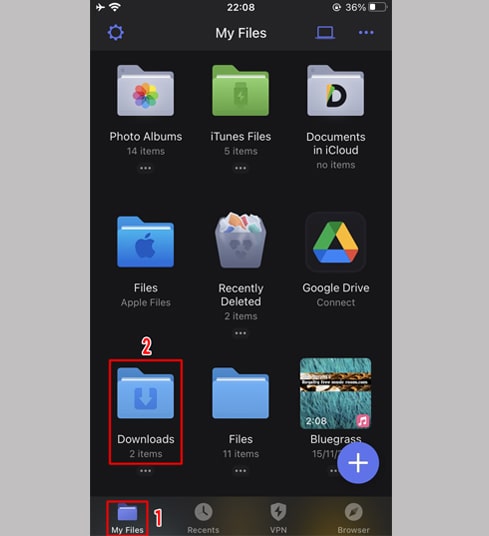
- "다운로드" 폴더에서 동영상 바로 아래에 있는 점 3개 아이콘을 클릭하고 "이동" → "사진"을 클릭하여 동영상을 "사진"으로 이동합니다. 폴더를 사용하면 이제 "사진" 라이브러리에서 오프라인으로 동영상을 즐길 수 있습니다.
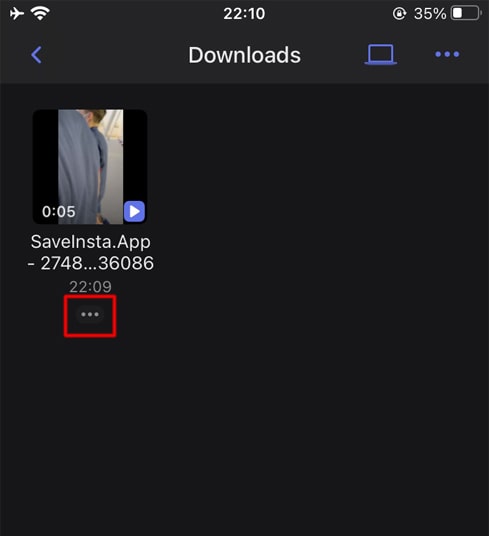
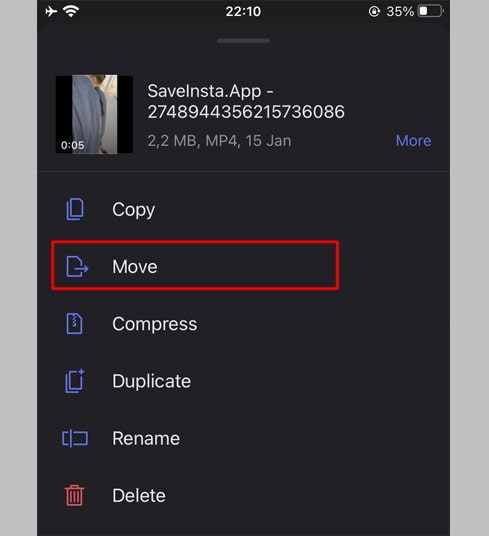
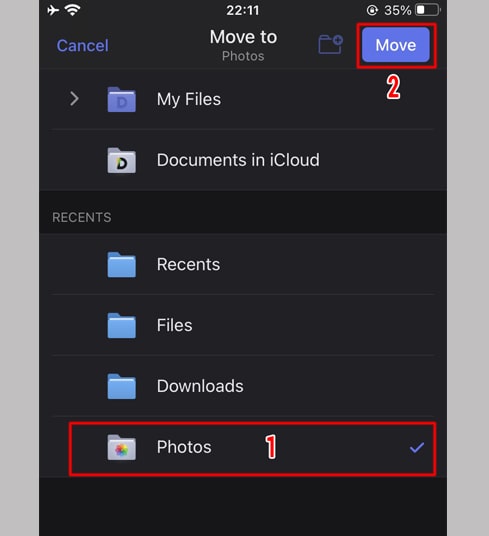
7단계: "사진" 앱을 열고 다운로드한 동영상을 감상하세요.

참고
- 오류가 발생하거나 다운로드할 사진, 비디오를 찾을 수 없는 경우 개인 다운로더: https://savefree.app/ko/download-private-instagram을 사용하고 지침에 따라 사진 또는 비디오를 다운로드하십시오.
사용 중 오류가 발생하면 지원을 위해 저희에게 연락하십시오: contact.savefree@gmail.com